
„Google Cloud Print“ naudojimas
„Google Cloud Print“ yra paslauga, leidžianti naudotojams, turintiems „Google“ paskyrą, spausdinti iš prie interneto prijungto išmaniojo telefono, planšetinio kompiuterio arba kompiuterio ir t. t., naudojant programas, palaikančias „Google Cloud Print“. Skirtingai nuo įprastinio spausdinimo iš kompiuterio, spausdinant tokiu būdu nereikalingos spausdintuvo tvarkyklės.
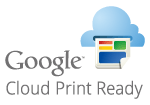
 |
Registruojant aparatą ir spausdinant naudojant „Google“ spausdinimo iš debesies paslaugą, reikalinga aplinka, kurioje galite prisijungti prie interneto. Be to, klientas atsakingas už visus su interneto ryšiu susijusius mokesčius. Priklausomai nuo šalies arba regiono „Google“ spausdinimas iš debesies gali būti nepasiekiamas. „Google Cloud Print“ nepalaiko spausdinimo iš „IPv6“ adreso. Jei pasirinkta reikšmė <Laid. LAN+ belaidis LAN> dalyje <Sąsajos pasirinkimas>, galima atlikti tik vietinį spausdinimą, kai prie aparato prisijungta tiesiogiai, naudojant belaidį LAN. <Sąsajos pasirinkimas> |
 |
Norint naudoti „Google Cloud Print“, reikalinga „Google“ paskyra. Jei neturite „Google“ paskyros, sukurkite ją „Google“ svetainėje. |
Aparato parametrų tikrinimas
Prieš konfigūruodami spausdinimą iš debesies patikrinkite toliau nurodytus parametrus.
Įsitikinkite, kad nurodytas aparato IPv4 adresas ir kad aparatas gali užmegzti ryšį su tinklo kompiuteriais.
Įsitikinkite, kad datos / laiko ir laiko juostos parametrai yra teisingi. Datos ir laiko nustatymas
Jeigu nustatytas skyriaus ID valdymas, įsitikinkite, kad galite spausdinti iš kompiuterio neįvedę skyriaus ID arba PIN. Skyriaus ID naudojimas spausdinimui ir nuotoliniam nuskaitymui naudojant kompiuterį valdyti
Aparato registravimas naudojant „Google“ Spausdinimas iš debesies
Užregistravę aparatą naudoti „Google“ spausdinimą iš debesies galėsite spausdinti bet kurioje vietoje.
1
Paleiskite nuotolinę vartotojo sąsają ir prisijunkite kaip administratorius. „Remote UI“ (Nuotolinio vartotojo sąsaja) paleidimas
2
Spustelėkite [Settings/Registration].
3
Spustelėkite [Network Settings]  [Google Cloud Print Settings].
[Google Cloud Print Settings].
 [Google Cloud Print Settings].
[Google Cloud Print Settings].4
Spustelėkite [Edit...], skirtą [Basic Settings].
5
Pažymėkite žymės langelį [Use Google Cloud Print]  [OK].
[OK].
 [OK].
[OK].6
Spustelėkite [Register...] dalyje [Registration Status].

Pakartotinis aparato registravimas
Jei norite pakartotinai registruoti aparatą, prieš registruodami jį vėl, panaikinkite registraciją.
7
Spustelėkite [URL for Registration] rodomą URL saitą.
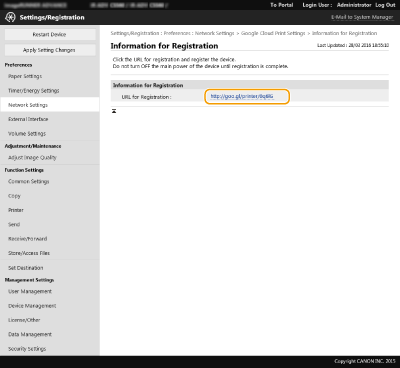
8
Norėdami užregistruoti įrenginį, vadovaukitės nurodymais ekrane.
Dabar galima spausdinti naudojant taikomąsias programas, kurios palaiko „Google Cloud Print“, pvz., „Google Chrome™“.

Informacijos apie naujausias taikomąsias programas, kurios palaiko „Google Cloud Print“, ieškokite „Google Cloud Print“ pagrindiniame puslapyje.
 |
Registravimas naudojant mobilųjį įrenginį arba „Google Chrome“Galite užregistruoti įrenginį iš mobiliojo įrenginio arba „Google Chrome“. Prieš užbaigiant registravimą, aparato ekrane parodomas toliau pavaizduotas patvirtinimo ekranas. Paspauskite <Taip>, kad užbaigtumėte registravimą. 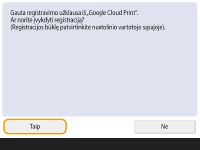 Informacijos apie registravimo būdus ieškokite įrenginio vadove arba „Google Cloud Print“ pradžios puslapyje. |